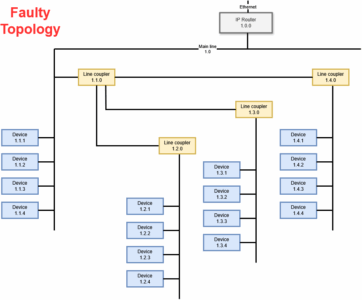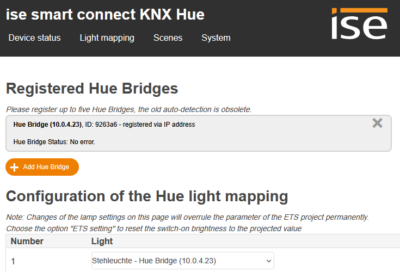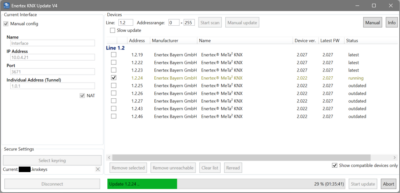Firmware-Update beim Steinel Multisensor True Presence KNX
Dieser Artikel gehört zu einer neuen Serie zu KNX und ETS, deren Beiträge ich auf Deutsch verfassen werde. Diesmal beschreibe ich, wie beim Steinel Multisensor True Presence KNX die Firmware aktualisiert wird.
Note for my English-speaking readers: this article is part of a new series about KNX and ETS which I’ll write in German.
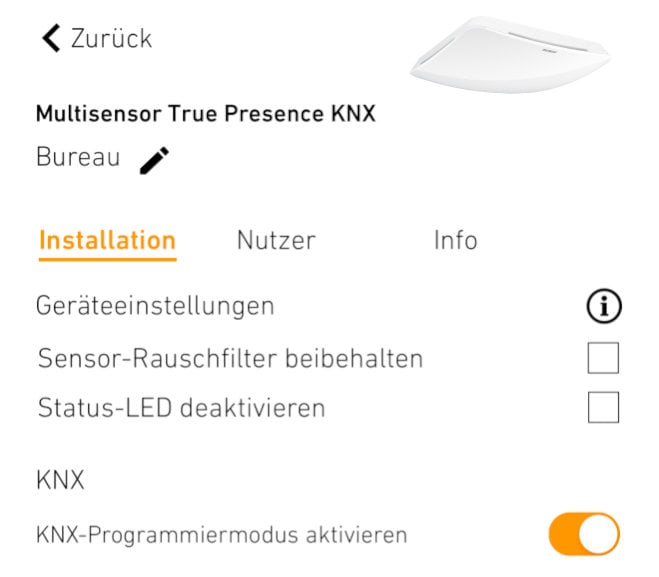
Voraussetzungen
Ich gehe davon aus, dass die Steinel-Geräte bereits an der Decke montiert, mit dem KNX-Bus verbunden und in der ETS konfiguriert sind.
Firmware-Update durchführen
Bluetooth im Steinel-Präsenzmelder aktivieren
- In der ETS: navigiere zum Gerät Steinel True Presence Multisensor.
- Öffne Parameter > Allgemeine Einstellungen.
- Setze Bluetooth auf
aktiv. - Programmiere die geänderten Einstellungen durch Drücken von
Strg+D.
Updates per App Steinel SmartRemote installieren
- Installiere die App Steinel SmartRemote auf Deinem Handy (Google Play Store oder Apple App Store).
- Gehe in die Nähe des Steinel-Gerätes.
- Öffne die App Steinel SmartRemote und verbinde Dich per Bluetooth mit demjenigen Gerät, das von der App in der geringsten Entfernung gefunden wird. In der App:
- Vergib einen aussagekräftigen Namen für den Präsenzmelder (z.B.
Bad OG). - Installiere nacheinander alle in der App angebotenen Updates. Bei manchen Updates wird eine Meldung angezeigt, dass anschließend eine erneute Programmierung der physikalischen Adresse in der ETS erfolgen muss.
- Aktiviere den KNX-Programmiermodus. Das Gerät leutet nun grün.
- Vergib einen aussagekräftigen Namen für den Präsenzmelder (z.B.
Nacharbeiten in der ETS und am Gerät
- In der ETS: falls von einem der Updates gefordert, programmiere die physikalische Adresse und das Applikationsprogramm durch Drücken von
Strg+Umsch+L. - Am Gerät: trenne das Gerät anschließend für mindestens 10 Sekunden vom Strom indem Du:
- Das Gerät von der Decke einfach ablöst (es wird nur magnetisch gehalten).
- Hebele die rot-schwarze KNX-Bussteckklemme ab um das Gerät vom Strom zu trennen. Das geht am einfachsten (?) mit einem kleinen Schlitzschraubendreher.
- Stecke die KNX-Bussteckklemme wieder auf und montiere den Präsenzmelder wieder an der Decke. Das Gerät startet nun, was in etwa eine Minute dauert (währenddessen leuchtet es weiß).
- In der ETS: um zu prüfen, ob das Gerät wieder erreichbar ist, lasse durch Drücken von
Strg+Idie Geräteinfos einlesen.